抖音上的拍摄完的视频怎么保存到剪映(抖音拍好的视频怎样保存到剪映里去)
现在人人都用微信,微信视频号也挺火热,微信视频号也是没办法像抖音那样轻易下载的。
那么,便以微信视频号为例,一起看看苹果手机怎么得到想要的视频。
1)登陆微信,点“发现”进入视频号;
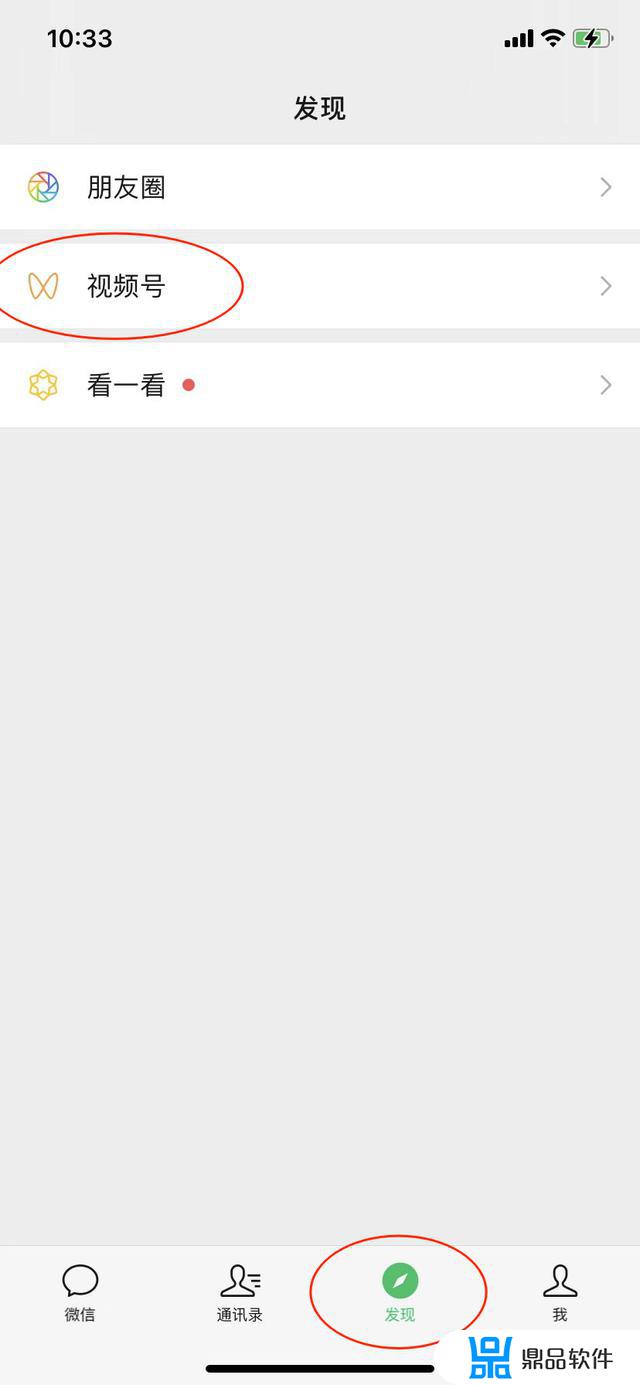
2)启动录屏:浏览发现喜欢的想要下载的视频,下拉手机进入控制中心,点击录屏键,倒数3秒后显示红色录屏中(然后再进入后续环节,以免视频开端未录入);
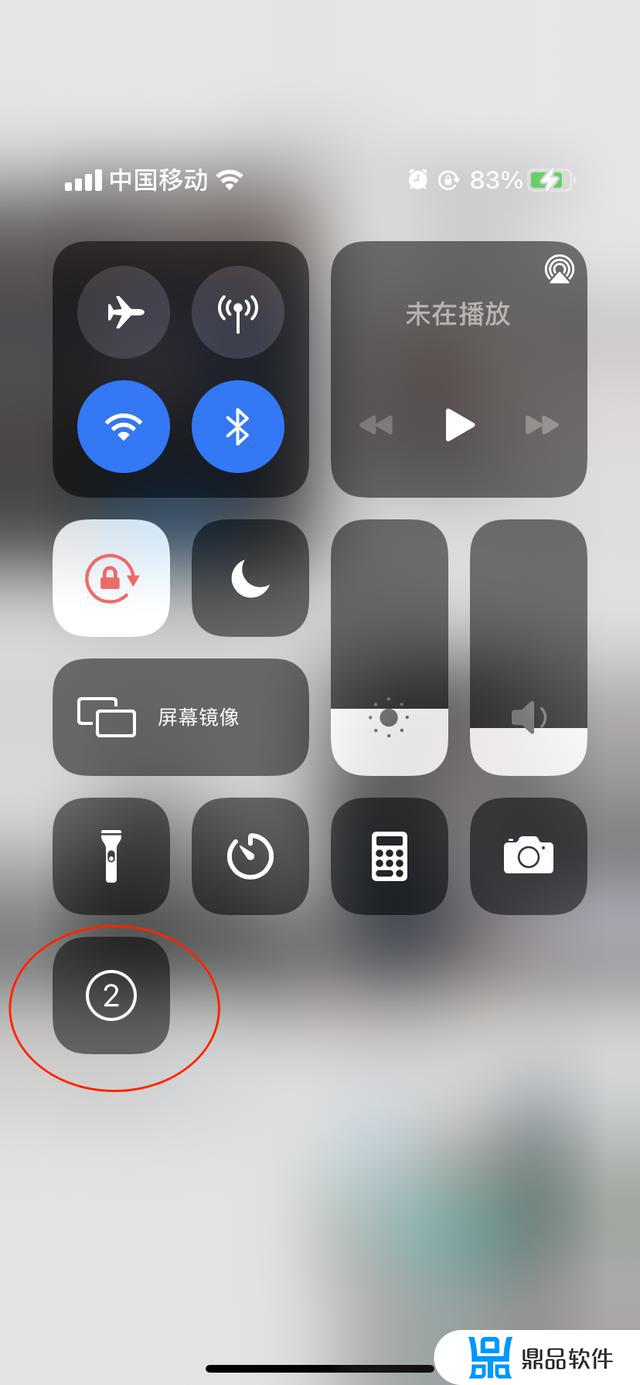
3)正式录屏:上滑手机屏幕,返回微信视频号。点开想要的视频,从头到尾播放完整(如果之前点开看过这个视频,注意回拉进度条到最开端进行播放,否则视频录制将不完整);
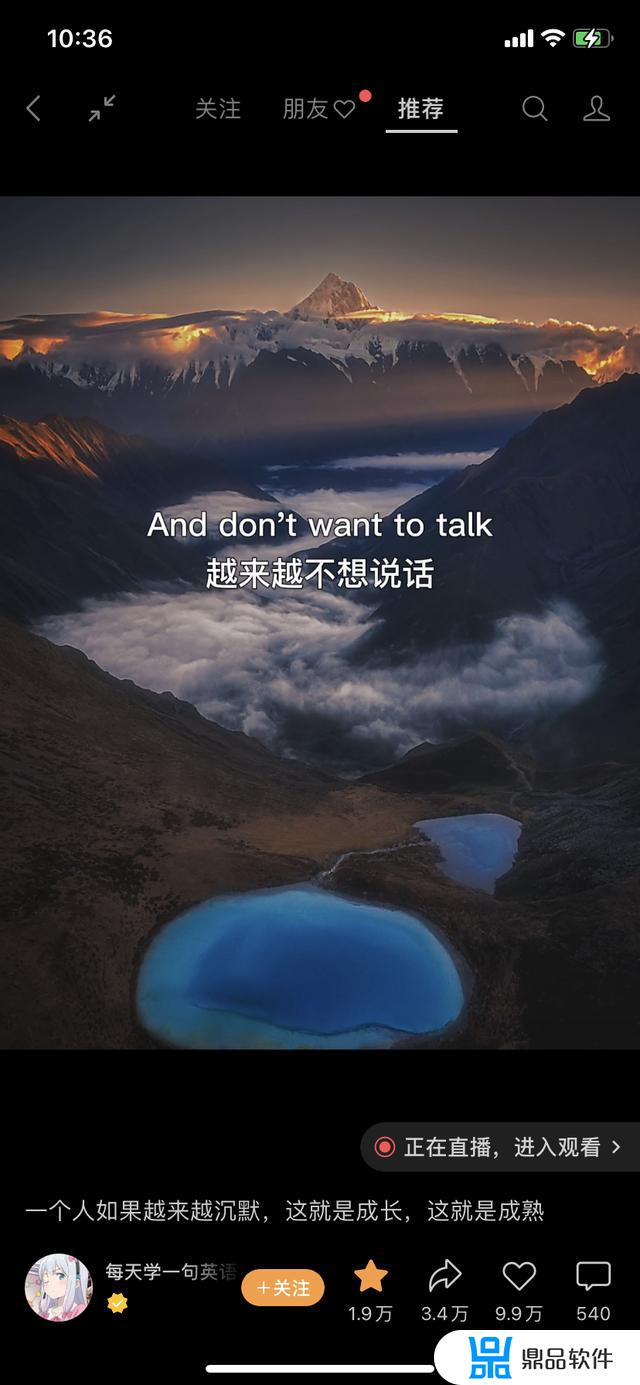
4)结束录屏:播放结束后,下拉手机,点录屏键,录屏键从红色变成黑色,结束录屏,会显示“屏幕录制视频已存储到照片”。
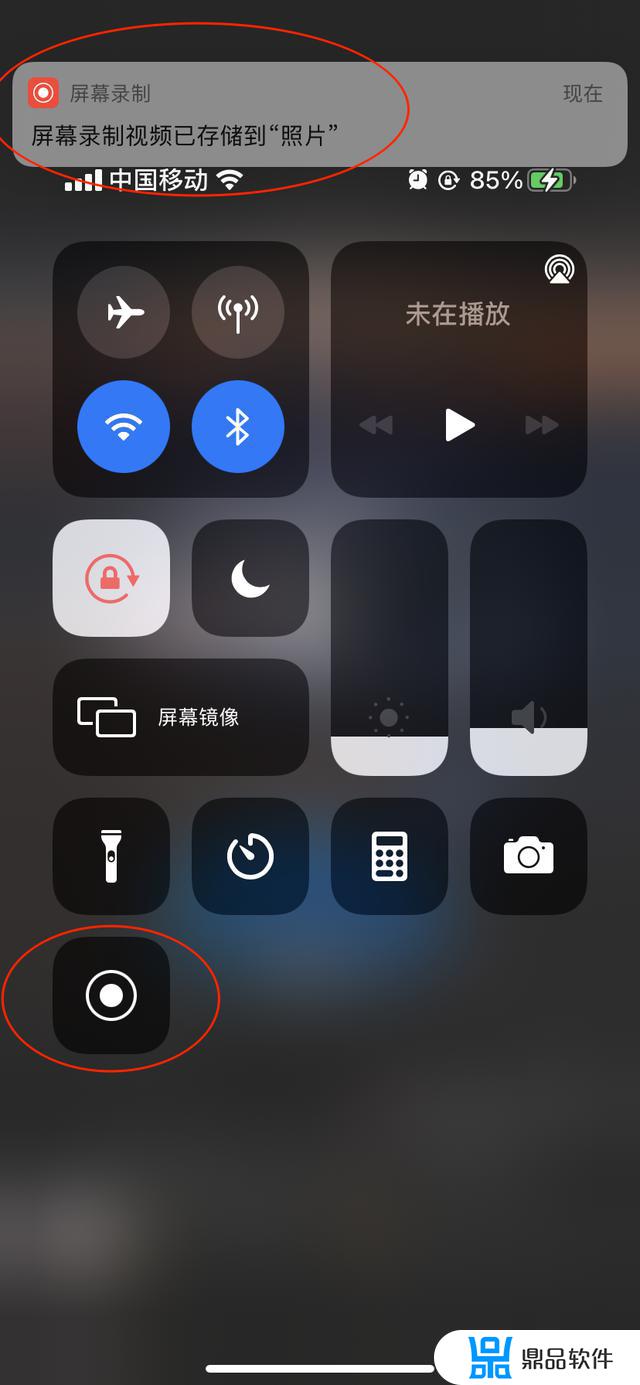
5)导入视频:下载剪映app打开,点“开始创作”,将手机相片中录制的视频添加导入(下图为已导入状态);
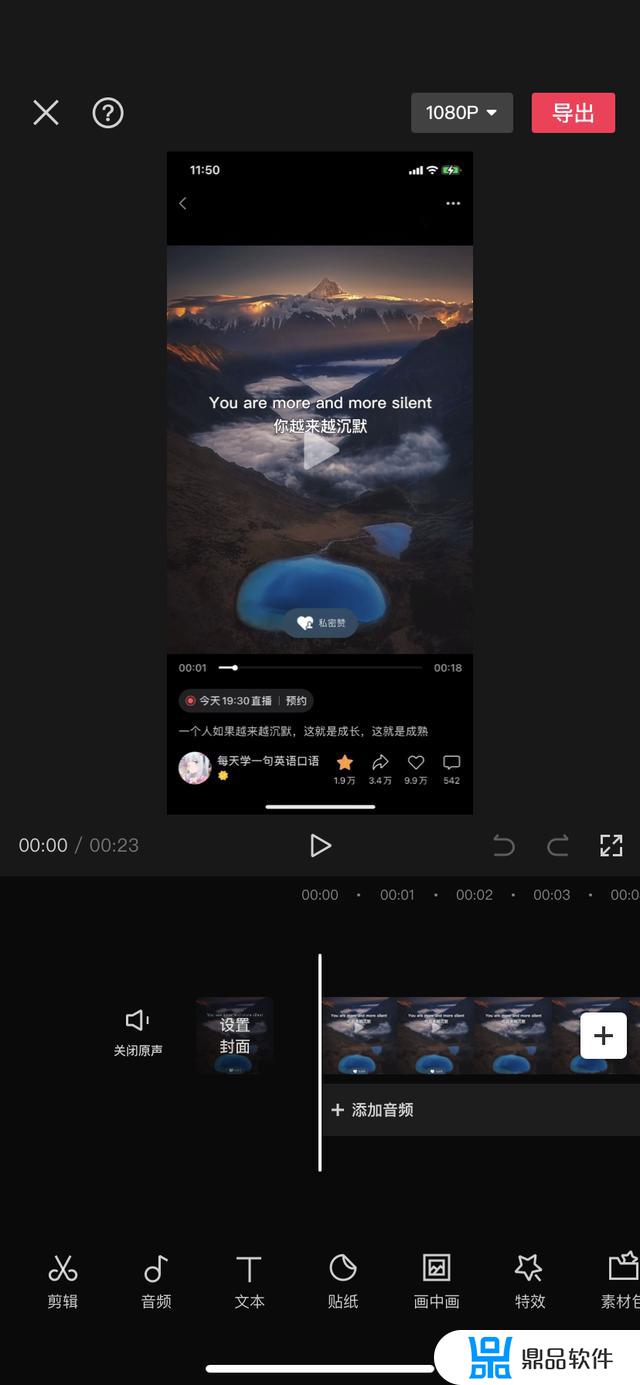
6)裁剪视频:点击左下角横条中的“剪辑”——“编辑”——“裁剪”,上下拉动裁剪框将多余的部分裁掉,点击右下角“√”保存;
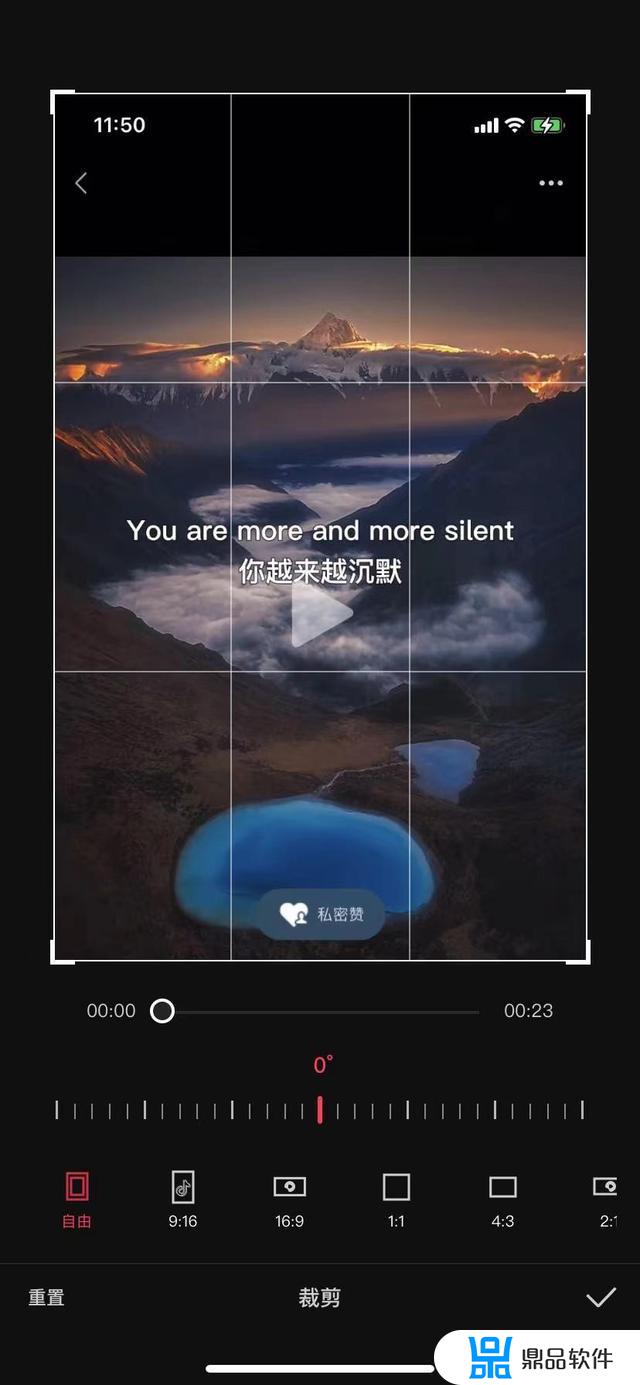
7)剪辑视频:播放视频,暂停。将光条置于想要的视频内容最开端,点“剪辑”——“分割”,将前面与视频无关的部分分割开来,然后选择前半段,再点“删除”;
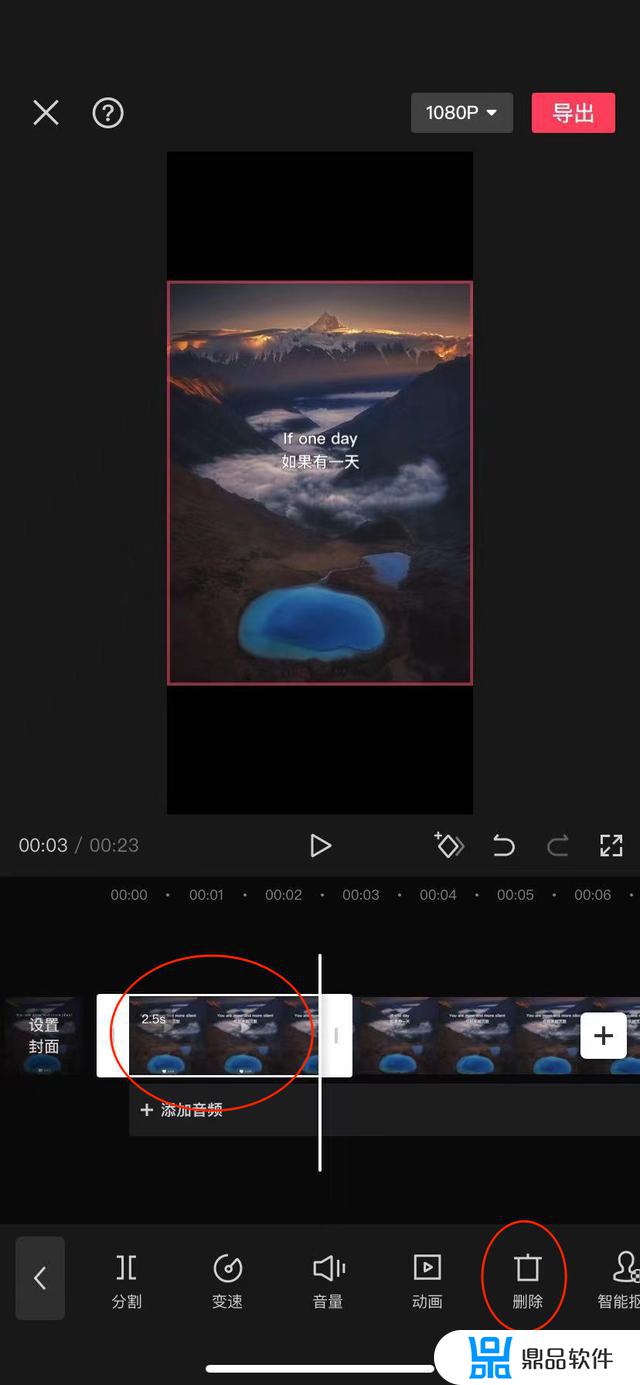
8)剪辑视频:同上方法,可以拖动视频至想要的视频内容最末端,点“剪辑”——“分割”,点后面与视频无关的部分分割开来,然后点击后半段,再点“删除”;
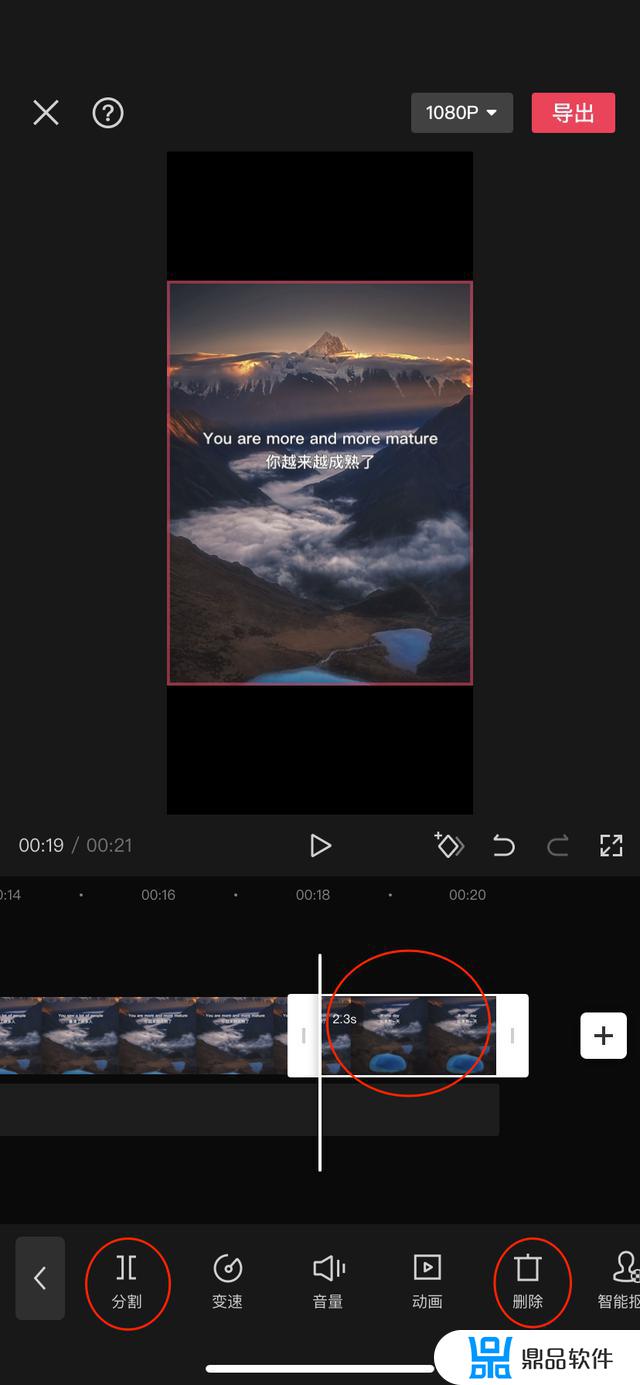
9)导出视频:重新播放视频,确认完整无误后,点击右上角“导出”,即可在相片中得到完整的视频。
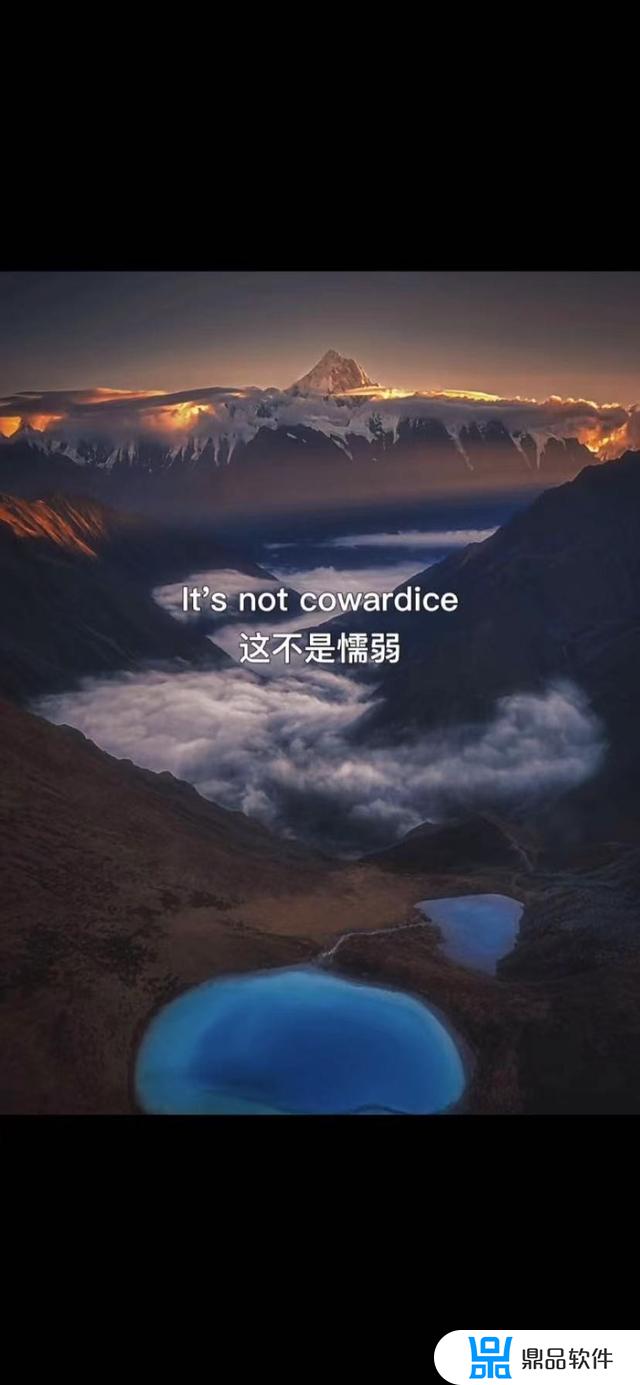
看到这里应该很明了,其实方法很简单,就是录屏+剪辑,剪辑起来也很容易,不涉及麻烦的操作。
如果苹果手机下拉没有录屏按钮,需要将录屏添加到控制中心。可以如下操作:
点“设置”——“控制中心”,在下方更多控制中找到“屏幕录制”,点前方绿色+,再下拉手机即可以看到屏幕录制按钮已显示在控制中心。
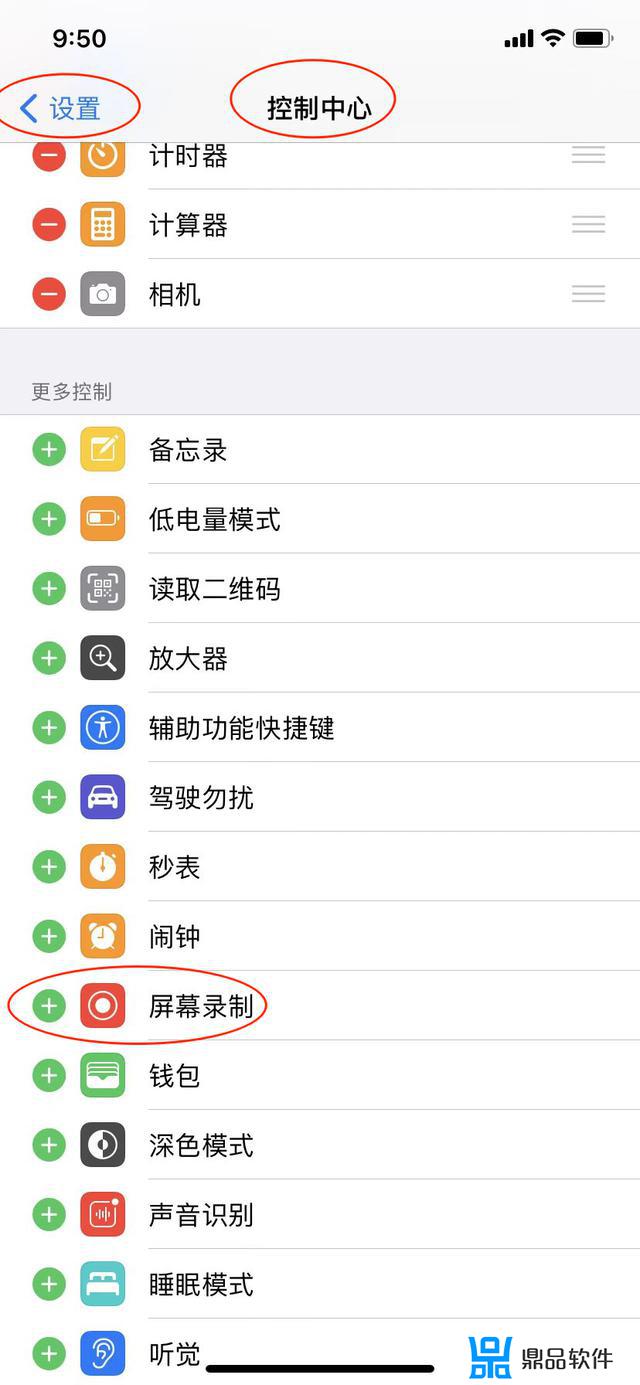
以上就是小编带来的抖音上的拍摄完的视频怎么保存到剪映的全部内容,希望能够帮助到大家,更多抖音操作运营内容,请关注鼎品软件。













